
”面倒くさい”をひとまず解決してみる
仕事を始めて面倒くさいことってないですか?
それを改善したくて、ツールを調べて、提案書作って、予算通して、導入して…半年後改善!!みたいなケースあると思います。
でもその半年間は楽にならないのが現実…
というか半年後楽になっていればいいけど、適切なツールが見つからなかったり、予算通らなくて結局何も変わらないなんてことも…
ということで、今回はその面倒くさいをいったん自分だけ解決してくれるPower automate desktop(無償の範囲)を使ってみたので簡単な紹介です。
毎月やっている面倒くさいことを探してみる
身の回りに「毎月やっている面倒くさいこと」、「神経使っていること」ってないでしょうか?
私が情シスをしていたころは、アカウント発行や、パソコンの発注、データの手動バックアップなどがありました。あとはリストアなんてほぼないくせにめちゃくちゃ神経使いましたね…リストア後の確認とかもあるし。
経理をしていたころは、複数部門の予算を統合して予算を作ったり、毎月の実績をExcelの財務モニタリング表に統合したり…
たぶんもっとあった…思い出すだけでも吐き気がしますwww
さて、ツール内で解決できなかった場合、これらを解決する手段として私は「ツールを導入する」という手段を取ることが多かったです。
それはRPAツールが有償でそれを入れることすら莫大なコストがかかったからですね。あと、そもそもRPAの敷居が感覚的にも高かった。
先日MicrosoftのRPAツールであるPower automate desktopが無償化されたため、ちょっと触ってみたところ意外と簡単で、上のようなことはだいたい自動化出来そうな感覚を持ちました。
業務フローを簡単に書いてみる
まず、ざっくりと業務フローを書いてみましょう。
手書きでもツールでも書きなれている方法で構わないです。
そこに、かかっている時間や、課題も書いておくと良いです。
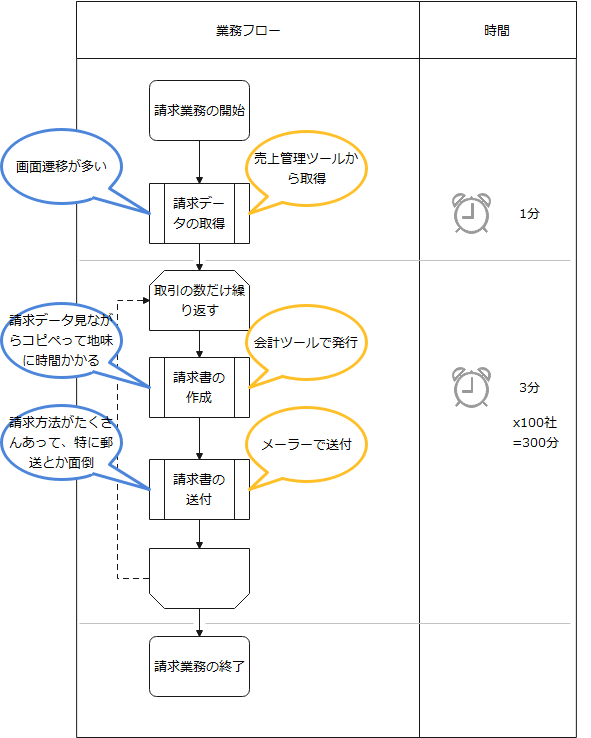
改善されるインパクトを見積もる
業務フローから見ると、請求書発行数が100社で毎月5時間かかっていることがわかりました。また、事業が拡大して請求数があがるともっとかかりそうです。
これを自動化すると、全体で1時間40分で終わると仮説を立ててみました。
5時間が1時間40分になるため、毎月約3時間程度の改善につながりそうです。年間36時間…費用対効果を考えるとツールを入れるほどじゃないにしても、自動化してしまいたいという絶妙なライン。
自動化処理の作成には半日(4時間)程度かかると感覚的に見積もると、だいたい2か月くらいでペイバックされるのでやってしまった方が良さそうですね。
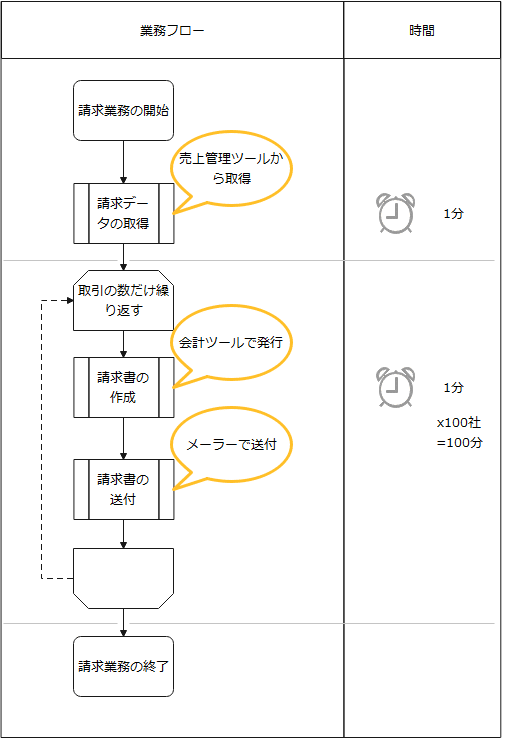
業務フローをPADにコメントとして記載する
さっき書いた業務フローをPADにコメントとして記載していきます。その際、わかる範囲で具体的に書いておくとあとで楽です。
また、繰り返し処理もあるので、そこだけ変数と、条件を入れています。
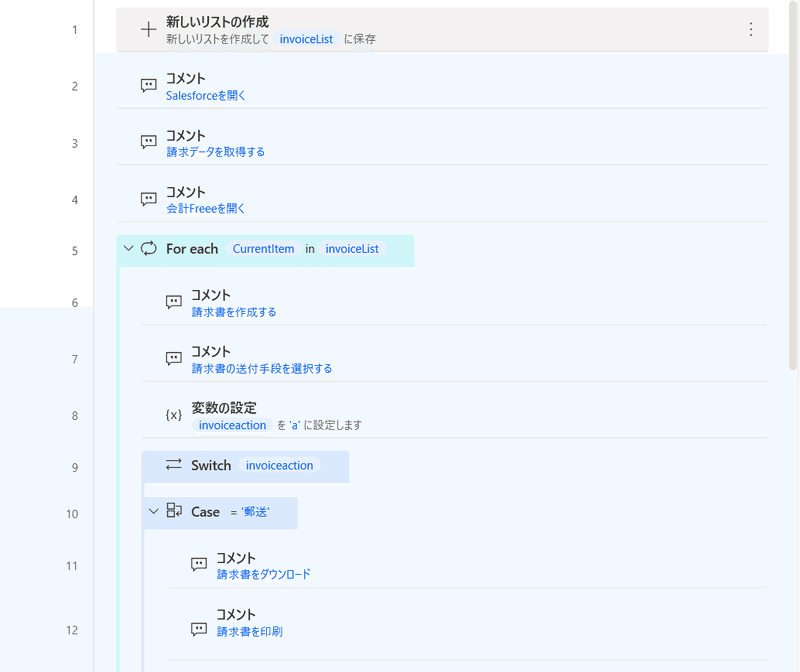
PADで自動化してみる
さて、コメントごとにPADで自動化処理していこうと思います。
(アクションごとにサブフロー化するとわかりやすいかもしれませんが、今回はひとつのフローで書いていっています)
今回は時間がなくて、メールやその他請求書発行の処理は自動化できませんでした。。。
成果を評価する
完成したら成果を評価しましょう。
メールや、その他請求書発行は自動化できませんでした。そのため、工数としては1社あたりが「3分→2分」になっていました。
ちなみに構築時間は約8時間。一度うまくいってたものが翌日再度やってみると出来なかったりと悪戦苦闘しました…
もう一回やれば2時間くらいで出来そうなのでここは経験がものを言いそう…
総工数としては1分縮んだので、約100分の工数減。
5か月分くらいの工数を使ってしまったのは反省。
もっと自分のスキルアップをしたいと思います。
ちゃんと業務改善する
以上でPADを使った面倒くさいをひとまず解決する手順になります。
今回の例でいうと100社の請求書発行はExcelマクロでやったり、ツールを入れることも視野に入っていると思います。
ただし、それをするためにも時間確保は必須です。まずは自分の業務を改善することでその時間を捻出し、そこで生まれた時間で業務改善に繋げていければと思います。
最後に
今回は以上になります。
この記事を読んでPAD触ってみようかな…?と思っていただけたら幸いです!
そしてぜひqiitaやnoteに事例をあげてください。そうすることで私含め多くの人が困ったときヒットするので助かります。
最初のハードル高いよ…という方のために文末にTIPSを載せてありますのでそちらもぜひご覧ください。
ではまた!
【TIPS】3つくらい作るとコツがわかる
何の知識もないのに、いきなりやろうとしても正直壁にぶつかります。
なので、3つくらい作ってみると良いと思います。
私は会計Freeeの請求書発行(単体)、会計Freeeの前月請求データの複製を作ってみて何となく出来ることがわかってきました。
4月から新しい仕事も始まるので、そこでもう少し修行しようと思っています。
【TIPS】全部やろうとしない。出来るところからでも十分。
心持ちとして、”全部やろうとしない”というのが大切だと思いました。
出来ないところは後回しにしても、それ以外は自動化されます。
後でやり方がわかったときに実装するだけで十分効果があると感じました。
実際、私もWebのテーブル構造をどう抜き取るかわからず結構な時間を費やしてしまいました…
手が空いた時に、細かいところや、さらなる改善を目指すとして、まずは出来るところから始めてみると良いと思います。
【TIPS】アクションを検索する
最初はデスクトップレコーダーを使っていましたが、途中から、アクションを検索してドラッグアンドドロップするようになりました。デスクトップレコーダーを使うと余計なアクションも結構入ってくるので、出来るだけ自分でアクションを選べるようになると楽かもしれません。
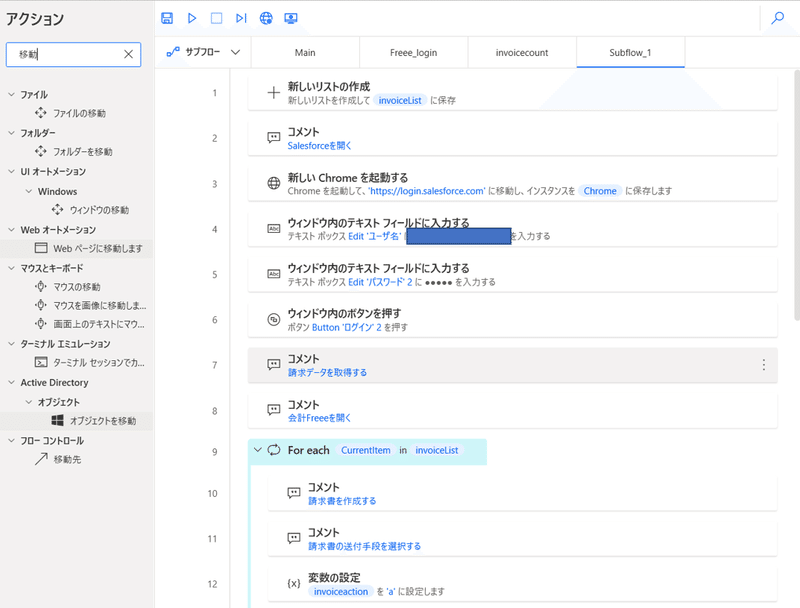
私は、デスクトップレコーダーでは、Salesforceのログイン画面を開いた後に、「ユーザー名を入力する~ログインボタンをクリックする」の短い操作だけ登録するようにしています。
【TIPS】途中から開始して、途中で終わる
作成しているとかなり長くなって最初から確認をするのが面倒になることが出てきます。
そのため、テスト用の変数セットをするサブプロセスと、「フローを停止する」アクションを入れておき、「ここから実行」すると途中のテストが楽になります。
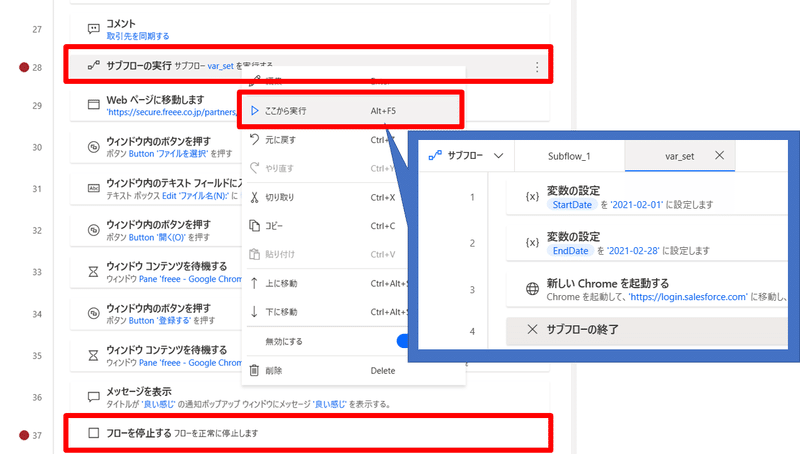
この記事が気に入ったらサポートをしてみませんか?
